电脑重装系统后本地连接一直处于受限制或无连接状态
电脑重装xp系统后连不上网
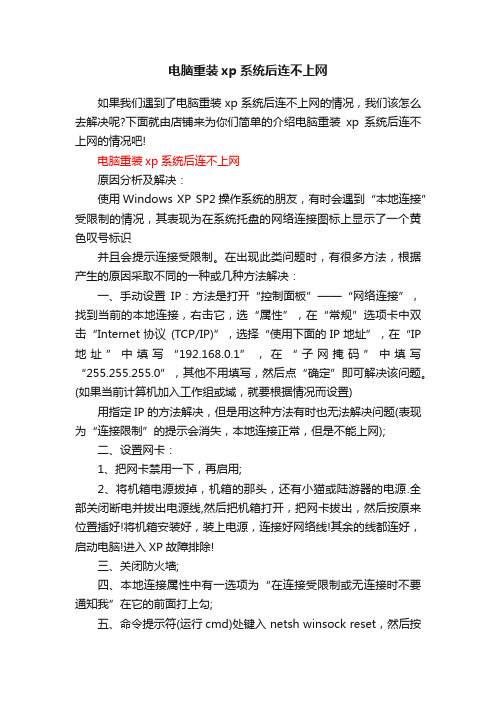
电脑重装xp系统后连不上网如果我们遇到了电脑重装xp系统后连不上网的情况,我们该怎么去解决呢?下面就由店铺来为你们简单的介绍电脑重装xp系统后连不上网的情况吧!电脑重装xp系统后连不上网原因分析及解决:使用Windows XP SP2操作系统的朋友,有时会遇到“本地连接”受限制的情况,其表现为在系统托盘的网络连接图标上显示了一个黄色叹号标识并且会提示连接受限制。
在出现此类问题时,有很多方法,根据产生的原因采取不同的一种或几种方法解决:一、手动设置IP:方法是打开“控制面板”——“网络连接”,找到当前的本地连接,右击它,选“属性”,在“常规”选项卡中双击“Internet协议(TCP/IP)”,选择“使用下面的IP地址”,在“IP 地址”中填写“192.168.0.1”,在“子网掩码”中填写“255.255.255.0”,其他不用填写,然后点“确定”即可解决该问题。
(如果当前计算机加入工作组或域,就要根据情况而设置)用指定IP的方法解决,但是用这种方法有时也无法解决问题(表现为“连接限制”的提示会消失,本地连接正常,但是不能上网);二、设置网卡:1、把网卡禁用一下,再启用;2、将机箱电源拔掉,机箱的那头,还有小猫或陆游器的电源.全部关闭断电并拔出电源线,然后把机箱打开,把网卡拔出,然后按原来位置插好!将机箱安装好,装上电源,连接好网络线!其余的线都连好,启动电脑!进入XP故障排除!三、关闭防火墙;四、本地连接属性中有一选项为“在连接受限制或无连接时不要通知我”在它的前面打上勾;五、命令提示符(运行cmd)处键入 netsh winsock reset,然后按Enter。
运行此命令后重新启动计算机。
六、在“网络连接”中,用鼠标右键单击“本地连接”,在弹出菜单中选择“属性”,而后在弹出对话框中查看“常规”标签页中的“此连接使用下列项目”列表,去除其中默认的“Internet协议”对话框中的对号。
确认操作后,网络连接受限的提示就会消失,此时看看是否能够上网。
十大方法教你解决网络连接受限制无法上网问题

十大方法教你解决网络连接受限制无法上网问题网络连接受限制是指你的设备无法访问Internet。
这可能是由于网络连接问题或设备配置问题引起的。
如果你遇到网络连接受限制的情况,可以使用以下10种方法来解决这个问题。
1. 检查网络连接问题首先,你需要检查是否存在网络连接问题。
检查你的设备是否与网络连接,确保你是否有足够的信号或数据流量。
检查路由器是否正常工作和连接到Internet。
如果仍然无法解决这个问题,尝试使用其他设备连接到Internet来查看问题是否出在你的设备上。
2. 重启路由器和设备如果你没有发现网络连接问题,尝试重新启动路由器和设备。
这通常可以解决许多连接问题。
首先,关闭设备,并断开路由器的电源。
等待几分钟后,将它们重新连接。
尝试连接到Internet并查看情况是否得到改善。
3. 关闭防火墙和安全软件防火墙和安全软件有时会导致网络连接受限制。
如果你的设备安装了这些软件,请尝试将其关闭或禁用。
此时,重要的是确保你的设备本身和网络连接是安全的,否则关闭这些软件肯定是不明智的。
4. 更新和重置网络设置如果网络连接问题持续存在,尝试使用设备的网络设置选项进行更新或重置。
在设备设置中查找网络设置选项。
有时使用默认设置可以解决许多网络连接问题, 每个设备的设置选项略有不同,但通常是可以轻松找到。
5. 查找最新的驱动程序和软件更新有时,网络连接问题可能是由于过时的驱动程序或软件引起的。
检查最新的驱动程序和软件更新是否可用。
在设备的设置中查找驱动程序或软件更新选项。
从制造商的网站上下载和安装更新程序。
这有助于保证设备是最新的,可以规避许多问题。
6. 更新浏览器浏览器很容易出现各种问题,例如禁止网页加载或录入信息。
这可能会导致网络连接的故障。
查看浏览器版本是否最新,如果需要的话更新到最新版本。
有时清除浏览器缓存和Cookie会帮助解决问题。
7. 使用网络故障排除工具如果上述措施无法解决问题,可以使用网络故障排除工具来检查连接问题。
本地网络连接受限怎么办

本地网络连接受限怎么办
好多单位和公司都组建了自己的小型局域网,"网络连接受限制"也算最普通的故障了,大家估计经常遇到。
以下是小编整理的本地网络连接受限的解决方法,供大家参考,希望大家能够有所收获!
方法1:将网线拔了重新*上,这种方法解决的希望不大
方法2:换网线
有条件的话重新换根网线,解决率80%,上次我朋友机子有问题,我就和他换了一根网线,结果我们都可以用了,不知道我的机子可以用这个网线为什么他就不能。
方法3:重新获得IP
开始--运行--输入cmd--ipconfig/release,再输入ipconfig/renew,这个解决的机会也不大,大概就50%吧!
方法4:手动设置ip地址
打开“控制面板”——“网络连接”,找到当前的本地连接(右键点击网上邻居选属*,然后查看网络连接也可以),右击它,选“属*”,在“常规”选项卡中双击“Inter协议(TCP/IP)”,选择“使用下面的IP地址”,在“IP地址”中填写“192.168.0.2至192.168.0.254之间的ip”,在“子网掩码”中填写“255.255.255.0”,其他不用填写,然后点“确定”即可解决该问题。
(如果当前计算机加入工作组或域,就要根据情况而设置),这个是我的路由器的设置方法,各种路由器可能不一样,路由器请参考说明书。
这种方法解决几率大概80%,还有可以把这个设置为备用
方法5.重装系统,或者一键还原,这种方法我试过,解决了,但是网上也有些朋友说没有解决,所以能够解决的几率多大我也说不清除,反正我用过两次两次都解决了,重装系统毕竟是件费力的事,自己考虑吧!。
重装的系统为什么连接不了网络
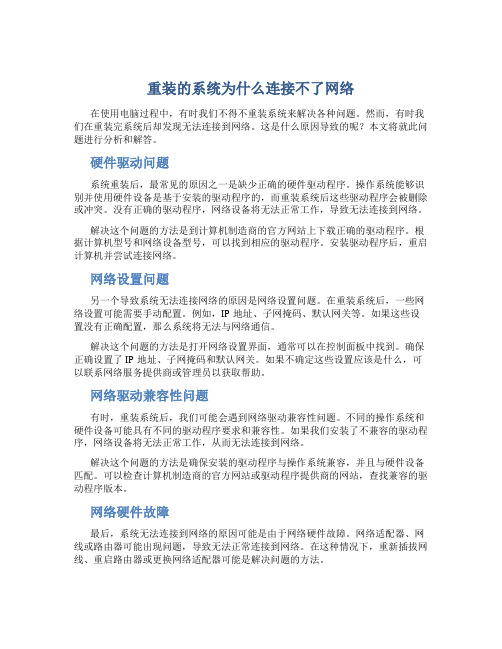
重装的系统为什么连接不了网络在使用电脑过程中,有时我们不得不重装系统来解决各种问题。
然而,有时我们在重装完系统后却发现无法连接到网络。
这是什么原因导致的呢?本文将就此问题进行分析和解答。
硬件驱动问题系统重装后,最常见的原因之一是缺少正确的硬件驱动程序。
操作系统能够识别并使用硬件设备是基于安装的驱动程序的,而重装系统后这些驱动程序会被删除或冲突。
没有正确的驱动程序,网络设备将无法正常工作,导致无法连接到网络。
解决这个问题的方法是到计算机制造商的官方网站上下载正确的驱动程序。
根据计算机型号和网络设备型号,可以找到相应的驱动程序。
安装驱动程序后,重启计算机并尝试连接网络。
网络设置问题另一个导致系统无法连接网络的原因是网络设置问题。
在重装系统后,一些网络设置可能需要手动配置。
例如,IP地址、子网掩码、默认网关等。
如果这些设置没有正确配置,那么系统将无法与网络通信。
解决这个问题的方法是打开网络设置界面,通常可以在控制面板中找到。
确保正确设置了IP地址、子网掩码和默认网关。
如果不确定这些设置应该是什么,可以联系网络服务提供商或管理员以获取帮助。
网络驱动兼容性问题有时,重装系统后,我们可能会遇到网络驱动兼容性问题。
不同的操作系统和硬件设备可能具有不同的驱动程序要求和兼容性。
如果我们安装了不兼容的驱动程序,网络设备将无法正常工作,从而无法连接到网络。
解决这个问题的方法是确保安装的驱动程序与操作系统兼容,并且与硬件设备匹配。
可以检查计算机制造商的官方网站或驱动程序提供商的网站,查找兼容的驱动程序版本。
网络硬件故障最后,系统无法连接到网络的原因可能是由于网络硬件故障。
网络适配器、网线或路由器可能出现问题,导致无法正常连接到网络。
在这种情况下,重新插拔网线、重启路由器或更换网络适配器可能是解决问题的方法。
如果尝试了上述方法后仍无法解决问题,建议联系网络服务提供商或计算机制造商的技术支持。
他们将能够提供更多专业的帮助和指导。
电脑重装xp系统后连不上网
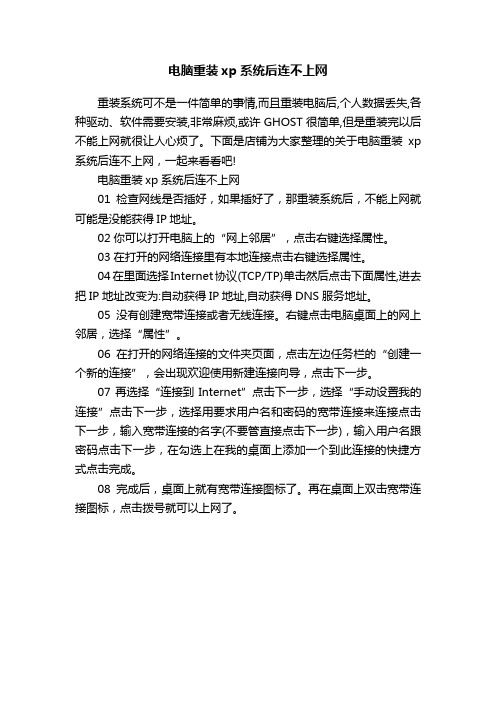
电脑重装xp系统后连不上网
重装系统可不是一件简单的事情,而且重装电脑后,个人数据丢失,各种驱动、软件需要安装,非常麻烦,或许GHOST很简单,但是重装完以后不能上网就很让人心烦了。
下面是店铺为大家整理的关于电脑重装xp 系统后连不上网,一起来看看吧!
电脑重装xp系统后连不上网
01检查网线是否插好,如果插好了,那重装系统后,不能上网就可能是没能获得IP地址。
02你可以打开电脑上的“网上邻居”,点击右键选择属性。
03在打开的网络连接里有本地连接点击右键选择属性。
04在里面选择Internet协议(TCP/TP)单击然后点击下面属性,进去把IP地址改变为:自动获得IP地址,自动获得DNS服务地址。
05没有创建宽带连接或者无线连接。
右键点击电脑桌面上的网上邻居,选择“属性”。
06在打开的网络连接的文件夹页面,点击左边任务栏的“创建一个新的连接”,会出现欢迎使用新建连接向导,点击下一步。
07再选择“连接到Internet”点击下一步,选择“手动设置我的连接”点击下一步,选择用要求用户名和密码的宽带连接来连接点击下一步,输入宽带连接的名字(不要管直接点击下一步),输入用户名跟密码点击下一步,在勾选上在我的桌面上添加一个到此连接的快捷方式点击完成。
08完成后,桌面上就有宽带连接图标了。
再在桌面上双击宽带连接图标,点击拨号就可以上网了。
本地连接受限制或无连接的10种解决方案

本地连接受限制或无连接,本地连接受限制或无连接,本地连接显黄***色叹号,无法上网排查思路。
出现此种情况无外乎两种情况:软件与硬件。
软件方面xp及Win 7系统、路由软件设置等,硬件方法是网线、网卡、路由设备等。
一般的情况是网卡不能绑定IP造成的,有的时候修复可以解决,但是很多时候修复是不起作用的,原因比较复杂,一般是网络造成的,与系统或者计算机本身没有关系。
现在列举出排查的方法:解决方法①:XP打开【控制面板】——【网络连接】,找到当前的本地连接,右击它,选【属性】,在【常规】选项卡中双击【Internet协议(TCP/IP)】,Win 7打开【控制面板】—-【网络和Internet】,点击【网络和共享中心】,在其左上角有【更改适配器设置】单击它,选择本地连接,然后右击【属性】,在【网络】选项卡中双击【Internet 协议版本4(TCP/IP v4)】,选择【使用下面的IP地址】,在“IP地址”中填写“192。
168。
0。
1”,在“子网掩码"中填写“255.255。
255。
0”,其他不用填写,然后点“确定”即可解决该问题。
(如果当前计算机加入工作组或域,就要根据情况而设置)。
解决方法②:可以在“网络连接“的”本地连接“的设置里把”无连接时通知我“的选项去掉就行了。
解决方法③:控制面板,管理工具,服务,把里面的dhcp client服务设置为自动,然后把这个服务启动起来解决方法④:禁用网卡再启用解决方法⑤:1。
安装一个什么网络快车OR星空极速的软件(电信安装ADSL给你的时候给你的,或上网下载)就行.2.如果你不安装拨号软件也可以,那就需要新建一个拨号连接,具体怎么做就自己试吧.反正岔路不多.。
.注:我记忆中好象用ADSL上网,没拨之前那个连接受限是正常的,此时的IP地址应该是169。
.。
..的私有地址,但只要你拨上去就会正常了....。
解决方法⑥:IP变成169开头的(显示连接受限)是怎么回事是Windows系统在向dhcp服务器发出请求后没有响应的情况下系统为自己保留的一个IP地址。
怎么解决xp电脑本地连接连不上
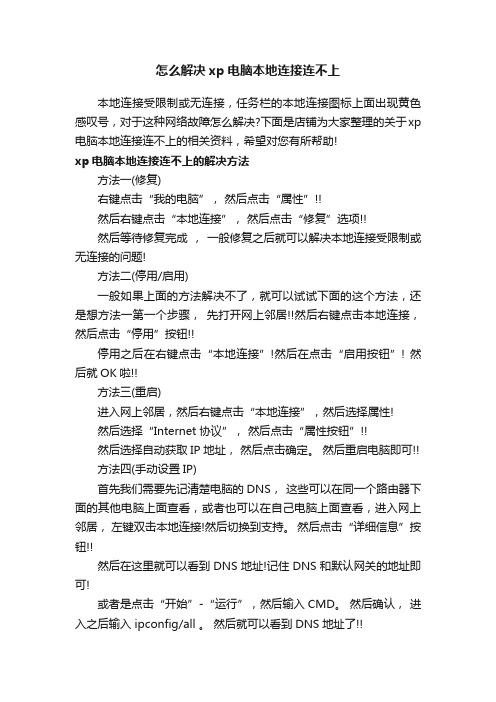
怎么解决xp电脑本地连接连不上本地连接受限制或无连接,任务栏的本地连接图标上面出现黄色感叹号,对于这种网络故障怎么解决?下面是店铺为大家整理的关于xp 电脑本地连接连不上的相关资料,希望对您有所帮助!xp电脑本地连接连不上的解决方法方法一(修复)右键点击“我的电脑”,然后点击“属性”!!然后右键点击“本地连接”,然后点击“修复”选项!!然后等待修复完成,一般修复之后就可以解决本地连接受限制或无连接的问题!方法二(停用/启用)一般如果上面的方法解决不了,就可以试试下面的这个方法,还是想方法一第一个步骤,先打开网上邻居!!然后右键点击本地连接,然后点击“停用”按钮!!停用之后在右键点击“本地连接”!然后在点击“启用按钮”! 然后就OK啦!!方法三(重启)进入网上邻居,然后右键点击“本地连接”,然后选择属性!然后选择“Internet 协议”,然后点击“属性按钮”!!然后选择自动获取IP地址,然后点击确定。
然后重启电脑即可!!方法四(手动设置IP)首先我们需要先记清楚电脑的DNS,这些可以在同一个路由器下面的其他电脑上面查看,或者也可以在自己电脑上面查看,进入网上邻居,左键双击本地连接!然后切换到支持。
然后点击“详细信息”按钮!!然后在这里就可以看到DNS地址!记住DNS和默认网关的地址即可!或者是点击“开始”-“运行”,然后输入CMD。
然后确认,进入之后输入 ipconfig/all 。
然后就可以看到DNS地址了!!然后按照方法三,进入到IP设置页面,这里DNS 和默认网关输入你电脑刚刚查询的。
要改变的地方就是IP地址,IP地址修改为:192.168.1.*** ,其中我标记的*** 输入1-255的数字! 前面的不变。
输入之后点击确定即可!!xp电脑本地连接连不上。
本地连接受限制或无连接有什么影响
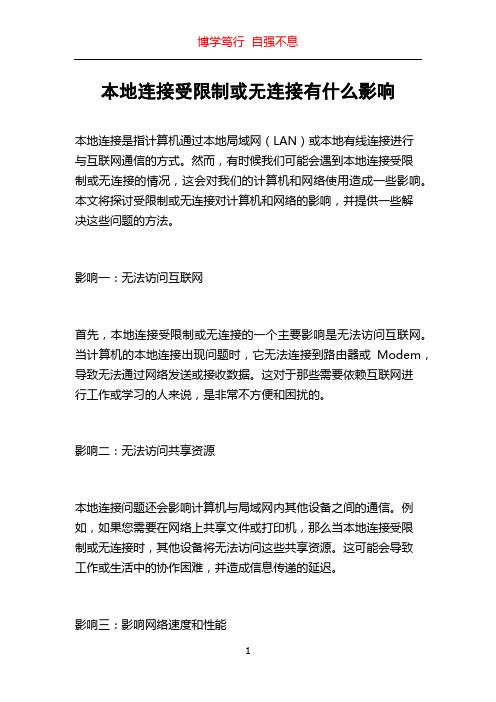
本地连接受限制或无连接有什么影响本地连接是指计算机通过本地局域网(LAN)或本地有线连接进行与互联网通信的方式。
然而,有时候我们可能会遇到本地连接受限制或无连接的情况,这会对我们的计算机和网络使用造成一些影响。
本文将探讨受限制或无连接对计算机和网络的影响,并提供一些解决这些问题的方法。
影响一:无法访问互联网首先,本地连接受限制或无连接的一个主要影响是无法访问互联网。
当计算机的本地连接出现问题时,它无法连接到路由器或Modem,导致无法通过网络发送或接收数据。
这对于那些需要依赖互联网进行工作或学习的人来说,是非常不方便和困扰的。
影响二:无法访问共享资源本地连接问题还会影响计算机与局域网内其他设备之间的通信。
例如,如果您需要在网络上共享文件或打印机,那么当本地连接受限制或无连接时,其他设备将无法访问这些共享资源。
这可能会导致工作或生活中的协作困难,并造成信息传递的延迟。
影响三:影响网络速度和性能本地连接问题还会对网络速度和性能产生负面影响。
当计算机的本地连接受限制或无连接时,网络数据包可能会丢失或延迟发送,从而导致网络速度下降。
这会在互联网浏览、视频流媒体和在线游戏等活动中特别明显。
不仅如此,本地连接问题还可能导致网络不稳定,经常出现断线或连接中断的情况。
解决方法一:检查硬件连接首先,我们需要检查计算机和网络设备之间的硬件连接。
确保以太网线插入正确的端口,并检查网线是否损坏。
另外,也可以尝试重新插拔无线网卡或Modem来修复潜在的硬件问题。
解决方法二:重启计算机和网络设备有时候,重启计算机和相关网络设备可以解决本地连接受限制或无连接的问题。
首先,尝试重启计算机,并等待它重新连接到本地网络。
如果问题仍然存在,可以尝试重启路由器或Modem,让其重新建立连接。
解决方法三:查看网络设置在某些情况下,本地连接受限制或无连接可能是由于错误的网络设置引起的。
可以通过以下步骤来检查和更改网络设置:1. 在计算机上点击开始菜单,然后选择“控制面板”。
- 1、下载文档前请自行甄别文档内容的完整性,平台不提供额外的编辑、内容补充、找答案等附加服务。
- 2、"仅部分预览"的文档,不可在线预览部分如存在完整性等问题,可反馈申请退款(可完整预览的文档不适用该条件!)。
- 3、如文档侵犯您的权益,请联系客服反馈,我们会尽快为您处理(人工客服工作时间:9:00-18:30)。
如何知道自己的IP,DNS服务器地址,并怎么改?
我用的是局域网,以前速度还可以,但这两天变得出奇地慢,查看了一下并没有看到有人限
制我的网速,我想是不是换个IP比较好,那么请问各位高手,怎样查看自己的IP、DNS地
址?并如何修改,谢谢啦~
提问者:jiandanxiu1808 - 初学弟子一级最佳答案
查看自己的IP地址:
1、开始-运行-CMD-ipconfig/all,IP Address就是IP地址,DNS Server就是DNS地址
2、网上邻居-右键属性-本地连接-Internet协议(TCP/IP),里面就有显示,前提是,静态IP,动态是不显示的。
更改IP和DNS:
如上述方法2,在IP、子网、网关、DNS中填入相应的数字就行
东莞的DNS应该是202.96.134.133
电脑重装系统后本地连接一直处于受限制或无连接状态(小电脑图标上有个惊叹号),但网络还是可以上去。
提问者:匿名
其他回答共 5 条
禁用然后再启用,一般可以搞定这个问题。
